Windows10命令提示符如何以管理员身份打开?
发布时间:2017-04-06 20:20:58 浏览数:
在Win10操作系统中,有用户反应通过【Win+R】运行输入 “cmd ”命令打开的命令提示符无法使用一些命令操作,需要使用管理员身份才可以操作,该如何以管理员身份运行命令提示符呢?下面小编给大家分享下几个方法!
方法一:
1、在任务栏上单击鼠标右键,点击【任务管理器】或直接按下【Ctrl+Shift+Esc】组合键打开任务管理器;
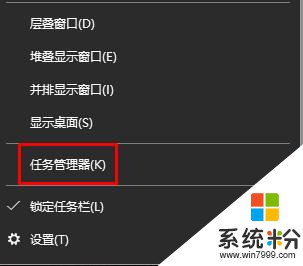
2、点击【文件】—【运行新任务】;
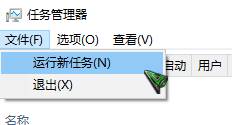
3、如图:勾选【以管理权限创建此任务。】,输入cmd 点击确定即可以管理员身份运行命令提示符了!
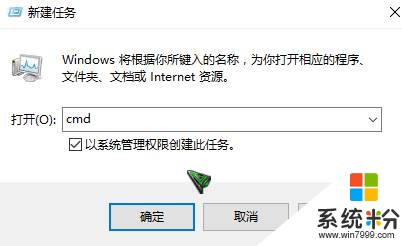
方法二:(推荐)
1、在开始菜单按下【Win+X】组合键,在弹出的菜单中直接点击【命令提示符(管理员)】即可。
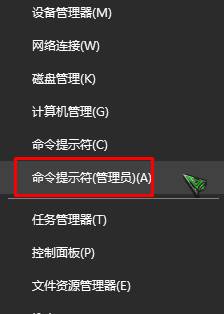
以上就是Win10系统以管理员身份运行命令提示符的方法!
方法一:
1、在任务栏上单击鼠标右键,点击【任务管理器】或直接按下【Ctrl+Shift+Esc】组合键打开任务管理器;
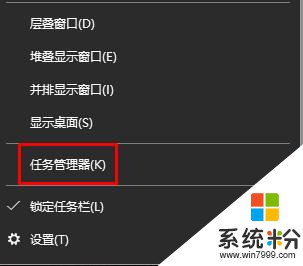
2、点击【文件】—【运行新任务】;
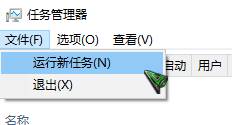
3、如图:勾选【以管理权限创建此任务。】,输入cmd 点击确定即可以管理员身份运行命令提示符了!
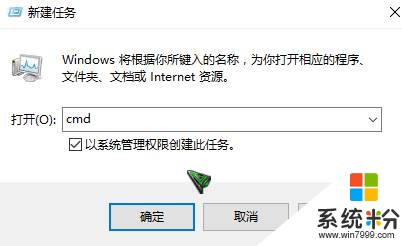
方法二:(推荐)
1、在开始菜单按下【Win+X】组合键,在弹出的菜单中直接点击【命令提示符(管理员)】即可。
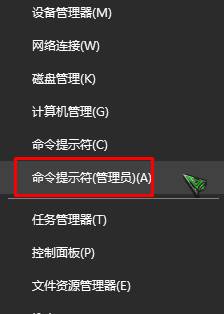
以上就是Win10系统以管理员身份运行命令提示符的方法!